6 найкраще програмне забезпечення для видалення червоних очей для виправлення ваших фотографій
Напевно, ви, принаймні один або два рази за все своє життя, намагалися зробити чудові фотографії або на день народження, і на випуск, або навіть на selfie зі свого смартфона, тоді, коли ви повернетеся, щоб подивитися на знімки, деякі з них страшний червоний очей.
Більшість людей буде видаляти фотографії з помилками червоних очей, але що, якщо ви взяли ідеальний знімок, і ви просто не можете видалити його, тому що ви не можете отримати точно такий же?
Червоні очі, як правило, є результатом використання спалаху під час фотографування при слабкому освітленні або в нічний час, оскільки такі умови змушують камеру випускати спалах світла, який потім відбивається від ваших очей, з відображенням.
Ну, завдяки технології, програмне забезпечення для видалення червоних очей існує, щоб виправити такі помилки, зберігаючи якість ваших фотографій.
- 1
Fotor (рекомендовано)

Програмне забезпечення для видалення червоних очей Fotor позбавляє таких помилок назавжди в трьох простих кроках і кількома клацаннями, щоб вам ніколи не доведеться турбуватися про те, що знову зіпсуєте ідеальні знімки.
Просто відкрийте фотографію, скористайтеся функцією видалення червоних очей та клацніть, щоб виправити ефект червоних очей, а потім завершіть модифікацію та збережіть роботу у форматі та бажаному якості.
Fotor не тільки пропонує видалення червоних очей, але й редактор фотографій, фотоефекти, наклейки, текст та інші функції, такі як ретушування, створення колажів і графічний дизайн.
Тому, коли ви закінчите видалення червоних очей, ви також можете безкоштовно спробувати інші функції, включаючи фільтри для фотографій, і вивести найкращі фотографії.
- Отримати зараз програмне забезпечення для видалення червоних очей Fotor з сайту Fotor
- ТАКЖЕ ПРОЧИТАЙТЕ: 5 кращих моніторів для редагування фотографій для придбання у 2018 році
- 2
iPiccy

З програмним забезпеченням для видалення червоних очей iPiccy цей процес також простий, як кілька кліків протягом декількох хвилин після завантаження вашої фотографії в програму, і ваші несподівані червоні очі фіксуються в одну мить.
Червоні очі можуть бути дратівливими і неприємними, але з коректором iPiccy Red Eye Corrector ви можете легко вирішувати помилку, незалежно від вашого віку або досвіду роботи з комп'ютером.
Просто завантажте свою фотографію до редактора фотографій iPiccy, відкрийте вкладку ретушування, виберіть пункт видалення червоних очей, а потім застосуйте до вибраних очей. Як тільки ви закінчите, збережіть свій образ і вуаля!
Червоні очі - це лише частина того, що iPiccy може зробити для вас, але її вкладка ретушування може зробити набагато більше, ніж просто виправити помилки червоних очей. Ви можете експериментувати з іншими інструментами і робити такі речі, як схуднення обличчя або відбілювання зубів, і багато іншого.
Отримайте iPiccy коректор червоних очей
- 3
GIMP

GIMP, або GNU Image Manipulation Program, це безкоштовний інструмент для редагування фотографій, який поставляється з програмним забезпеченням для видалення червоних очей.
Якщо ви знайомі з Photoshop, ви можете легко використовувати складні інструменти редагування GIMP для створення приголомшливих і візуально привабливих фотографій у вашій бібліотеці, хоча це вимагає додаткових навичок або часу, щоб зрозуміти і використовувати його, тому це не так просто, як найбільш вільне фото редакторів.
Хоча GIMP не має магічної кнопки видалення червоних очей, у неї є інструменти, які можна використовувати для досягнення бажаного ефекту.
Використовуючи фільтр для видалення червоних очей, ви можете видалити червоні очі з зображення, але за допомогою GIMP необхідно виконати вибір (лассо або еліптичний) межі райдужної оболонки ока або очей, що мають зіницю червоних очей.
Після вибору області застосуйте фільтр, активувавши його в меню вікна зображення у розділі Фільтри> Підвищення> Видалення червоних очей . Вікно попереднього перегляду дозволяє переглядати зміни в реальному часі, і ви можете вибрати гарне значення порогу порівняно з тим, що відображається, а потім перевірити його.
Під час переміщення курсору порогового значення інтенсивність червоного кольору змінюється.
GIMP не тільки дозволяє видалити помилки червоних очей, але ви також можете додати шари, маски, криві та рівні, але ви навіть можете клонувати, створювати власні кисті, застосовувати перспективу та багато іншого, використовуючи його розумні інструменти вибору.
Інші характерні функції включають засоби ретушування та елементи графічного дизайну, які можна використовувати для створення піктограм, та мистецтво для інших цілей.
Отримати GIMP Red Eye Remover
- ТАКЖЕ ПРОЧИТАЙТЕ: 6 з кращих програм для колажу для користувачів Windows PC
- 4
PicMonkey

Це програмне забезпечення для видалення червоних очей призначене для того, щоб вигнати тривожні відтінки на ваших фотографіях.
У ньому є все необхідне для того, щоб ваші ідеї ожили, від редагування фотографій, створення колажів та інструментів графічного дизайну.
Засіб видалення ефекту червоних очей PicMonkey є одним з його інструментів, які можна використовувати для полірування ваших фотографій.
Щоб скористатися цим інструментом, клацніть на ньому, а потім виберіть кнопку "Людина" або "Фурбол" (для тварин). Перетягніть курсор на область червоних очей, і інструмент виявить помилки та усуне виявлені проблеми.
Залежно від кількості червоних очей на фотографії, можливо, доведеться застосувати ефект видалення червоних очей більш ніж один раз, щоб досягти бажаних результатів.
Після того, як ви закінчите, ви можете отримати свої фотографії з робочого столу і в руки, друкуючи його з магазину друку PicMonkey.
Отримайте PicMonkey Remover червоних очей
- 5
Pixlr
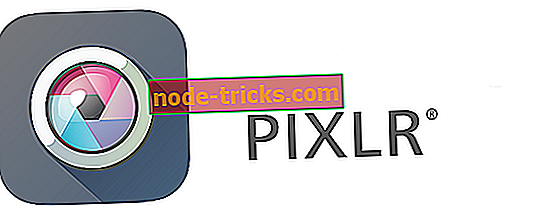
Pixlr був запущений майже десять років тому, щоб забезпечити легкий і безкоштовний інструмент для створення, редагування та обміну зображеннями в Інтернеті, але він був придбаний через три роки Autodesk, який потім додав до нього нові функції.
Щоб видалити помилку червоних очей на ваших фотографіях, ви можете скористатися редактором Pixlr, який можна знайти на своєму веб-сайті, який є вільним для використання і має владу та переваги Photoshop та супутніх елементів.
Просто відкрийте зображення, і ви помітите, що готовий інструмент "червоних очей" Pixlr надає вам регульоване регулювання відхилення від 0 до 100 відсотків, за умовчанням 50 відсотків, з яких ви можете почати і подивитися, чи відповідають результати ти.
Після встановлення рівня допуску натисніть на середину кожного червоного зіниці, і Pixlr автоматично налаштує.
Отримати пристрій для видалення червоних очей Pixlr
- ТАКЖЕ ПРОЧИТАЙТЕ: Найкраще програмне забезпечення для створення фотоальбомів на Windows 10
- 6
Pixenate
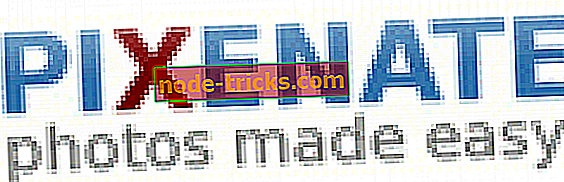
Pixenate пропонує безліч функцій, які роблять редагування фотографій настільки простими для використання аматорами або експертами.
Вона має інструменти, які виправляють найпоширеніші проблеми, з якими стикаються люди, які фотографують, і вони прості у використанні для видалення червоних очей, відбілювання зубів або висвітлення фотографій, що підлягають експозиції, серед інших проблем.
Видалення червоних очей є частиною косметичного засобу поліпшення Pixenate, і, мабуть, найбільш важливим є те, що червоні очі поширені в приміщенні.
Програмне забезпечення для видалення червоних очей полегшує видалення червоних очей лише за кілька кліків. Можна також використовувати плагін для відбілювання зубів для відбілювання кольорових зубів для природного вигляду, загального кінцевого результату у ваших фотографіях.
Pixenate є ідеальним рішенням для соціальних мереж та інших об'єктів, що керуються спільнотою та фото-мерчендайзингу.
Отримуйте програму видалення червоних очей Pixenate
Ви вирішили, на якому з цих програм для видалення червоних очей ви будете використовувати цей святковий сезон? Дайте нам знати свій вибір у розділі коментарів нижче.





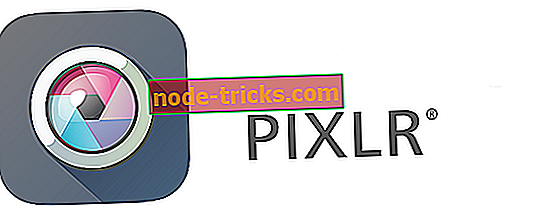
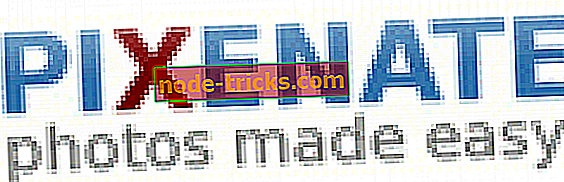

!["Windows виявив конфлікт IP-адреси" [Виправити]](https://node-tricks.com/img/windows/526/windows-has-detected-an-ip-address-conflict.jpg)


![Топ-6 корпоративних рішень VPN для підвищення вашого бізнесу [2019 Список]](https://node-tricks.com/img/vpn/237/top-6-corporate-vpn-solutions-boost-your-business-2.png)


